Mit dem Befehl Klonen können Sie Kopien, Instanzen oder Referenzen eines ausgewählten Objekts oder Objektsatzes erstellen. Dieser Abschnitt beschreibt außerdem, wie Sie Objekte mit dem Szenen-Explorer kopieren.
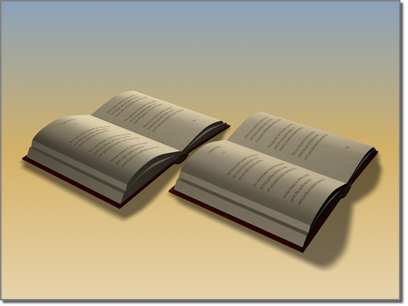
Durch Klonen wird eine Kopie, eine Instanz oder eine Referenz eines Objekts erstellt.
Der Befehl "Klonen" im Menü "Bearbeiten" erzeugt eine einzelne Kopie Ihrer Auswahl. Sie können auch mehrere Kopien klonen, indem Sie die Umschalttaste gedrückt halten, während Sie die Auswahl transformieren. Bei beiden Verfahren wird das Dialogfeld Klonoptionen angezeigt.
Prozeduren
So klonen Sie ein Objekt, ohne es zu transformieren:
- Wählen Sie ein Objekt oder einen Objektsatz aus.
- Wählen Sie im Menü Bearbeiten den Befehl Klonen. Alternativ können Sie im Szenen-Explorer mit der rechten Maustaste klicken und "Klonen" auswählen.
Das Dialogfeld Klonoptionen wird angezeigt.
Anmerkung: Es enthält alle Optionen der Benutzeroberfläche außer Anzahl der Kopien. Um mehrere Kopien eines Objekts zu erstellen, verwenden Sie die Methoden, die im Folgenden beschrieben sind. - Ändern Sie die Einstellungen, oder übernehmen Sie die Vorgaben. Klicken Sie danach auf "OK".
Jedes neue, geklonte Objekt befindet sich an genau der gleichen Position wie das Original. Sie können den Klon nach Namen auswählen, um ihn zu verschieben oder zu ändern.
Mit dem Befehl "Klonen" können Sie eine einzelne Kopie von jedem ausgewählten Objekt erstellen.
Kopieren Sie ein Objekt mit dem Szenen-Explorer:
- Markieren Sie im Szenen-Explorer ein oder mehrere Objekte.
- Wählen Sie im Menü "Bearbeiten" die Option "Knoten kopieren" aus. Um das Objekt in eine Hierarchie zu verschieben, verwenden Sie "Knoten ausschneiden".
- Markieren Sie ein Objekt, und wählen Sie im Menü "Bearbeiten" die Option "Knoten einfügen" aus.
Das Dialogfeld Klonoptionen wird angezeigt. In diesem Kontext ist die Einstellung "Anzahl der Kopien" verfügbar.
- Ändern Sie die Einstellungen, oder übernehmen Sie die Vorgaben. Klicken Sie danach auf "OK".
Die kopierten Objekte werden als untergeordnete Objekte des markierten Objekts hinzugefügt.
Jede neue eingefügte Kopie belegt den gleichen Raum in der Szene wie das Original. Um einen Klon zu verschieben oder zu ändern, wählen Sie ihn zuerst aus.
So klonen und transformieren Sie ein Objekt:
- Klicken Sie im Hauptwerkzeugkasten auf
 (Verschieben),
(Verschieben),  (Drehen) oder
(Drehen) oder  (Skalieren).
(Skalieren). - Wählen Sie ein Objekt, mehrere Objekte, eine Gruppe oder ein Unterobjekt aus.
- Halten Sie die Umschalttaste gedrückt, und ziehen Sie die Auswahl mit der Maus.
Beim Ziehen der Auswahl wird der Klon erstellt, ausgewählt und transformiert. Das Originalobjekt wird aus der Auswahl entfernt und von der Transformation nicht beeinflusst.
Wenn Sie die Maustaste loslassen, wird das Dialogfeld "Klonoptionen" geöffnet. In diesem Kontext ist die Einstellung "Anzahl der Kopien" verfügbar.
- Ändern Sie die Einstellungen, oder übernehmen Sie die Vorgaben. Klicken Sie danach auf "OK".